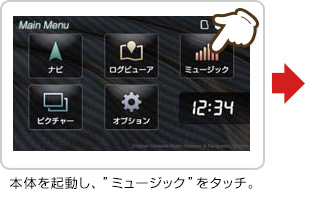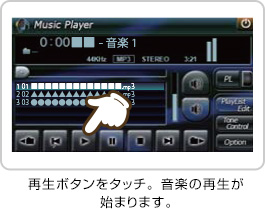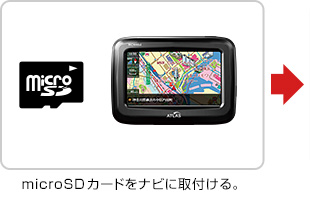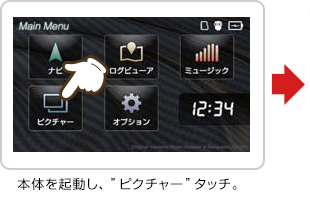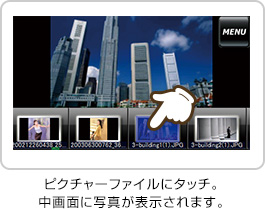microSDカードを使って、ナビで音楽・動画や写真を楽しむ
ナビで音楽・動画や写真を楽しむ為の、データの取り込み方、再生方法をご紹介します。
microSDカードを使って、バイクナビで音楽や写真を楽しむ
ミュージックデータを再生できるモデル

BNV-2

BNV-1

MCN46si

MCN45si

MCN43siII

MCN43si
使用方法
音楽や、写真データの取り込み方、再生方法をご紹介します。
-
サンプルデータを利用して音楽、写真を再生する
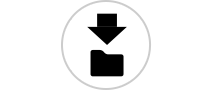
-
パソコンにて再生したいデータを用意する
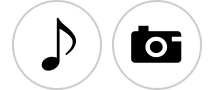
-
SDカードにデータを入れる

-
バイクナビでデータを再生する

サンプルデータを利用して音楽、写真を再生する
サンプルデータを利用して、バイクナビで音楽や写真を再生する手順をご紹介します。
SDカードの開き方やデータの移動など、パソコン操作が不慣れな方は以下の手順を参考に行ってください。
※製品写真・ナビ画面はMCN46sを使用しています。
※フォルダなどの使用画像はWindows8の画像を使用しています。
※サンプル写真やサンプル音楽は確認用としてのみご利用いただけます。その他の用途でのご使用はご遠慮ください。
-
サンプルデータをダウンロードする
下のボタンを押すと、サンプルデータがダウンロードされます。

-
microSDカードをパソコンに接続する
microSDカードをSD変換アダプターに取付けた後に、SDカードリーダー/ライターまたは、パソコンのSDカードスロットにセットし、
パソコンに接続してください。microSDカードは市販品の2GB以下のmicroSDカードまたは、16GB以下のmicroSDHCカードをご用意ください。
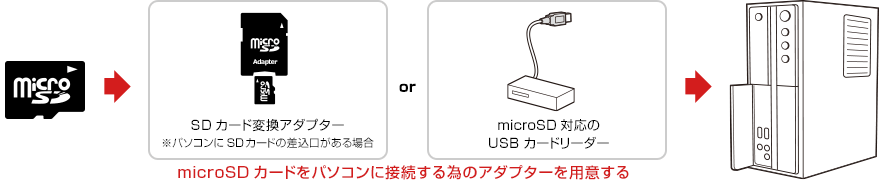

-
ダウンロードしたサンプルデータを解凍する
ダウンロードした圧縮されたMEDIAまたはDCIMファイル群をデスクトップに解凍してください。

-
データを確認する
解凍し作成されたフォルダを開き、フォルダ内に下記のファイルがあることを確認してください。
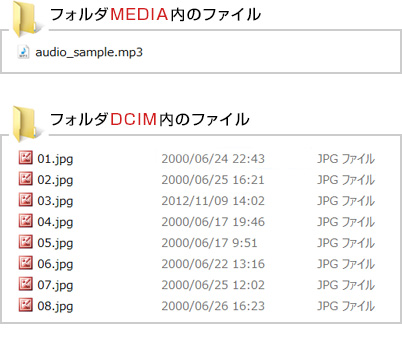
-
データをコピーする
MEDIAまたはDCIMフォルダを選択した状態で、マウスの右ボタンをクリックし、メニューから「コピー」を選択してください。
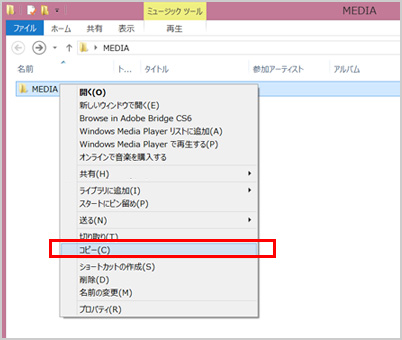

-
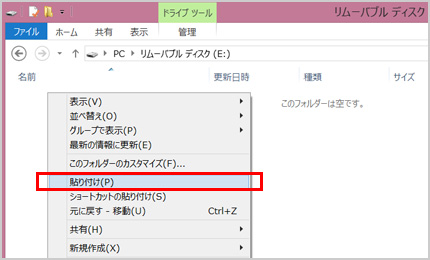
2で接続したmicroSDカードの中に、5でコピーしたデータを入れる
microSDカードを開きます。
マウスの右ボタンをクリックし、メニューから「貼り付け」を選択してください。
microSDカードにコピーしたデータが入ります。 
-
バイクナビでサンプルデータを再生する
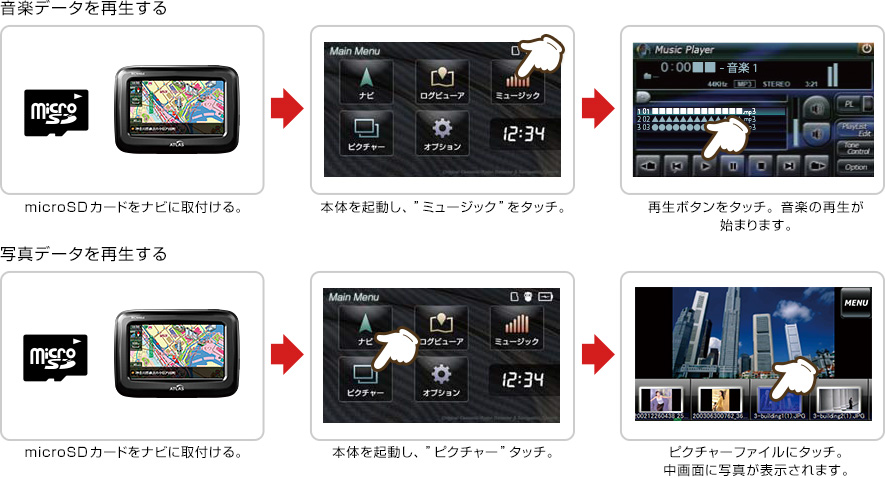
パソコンにて再生したいデータを用意する
バイクナビで再生したいデータを、再生できる形式で用意します。未対応の形式を用意しても再生は出来ませんのでご注意ください。
音楽データを再生できるモデル

BNV-2

BNV-1

MCN46si

MCN45si

MCN43siII

MCN43si

※WAVEファイル(**.wav)や音楽CDから直接コピーした曲データ(cdda)は、ファイル形式が異なるため再生できません。

形式とは?
形式とは、各データの名前の後の.から始まる名称を指します。
対応形式への変換について
対応形式へ変換する際、エンコード方法、エンコーダソフトウェアなどによっては再生できないことがあります。
下記に再生可能な形式に変換するための対応規格をまとめました。ご参考にしてください。
SDカードにデータを入れる
取り込み方は以下の手順を参考に行ってください。
※フォルダなどの使用画像はWindows8の画像を使用しています。
-
SDカードをパソコンに接続する。
microSDカードは市販品の2GB以下のmicroSDカードまたは、16GB以下のmicroSDHCカードをご用意ください。
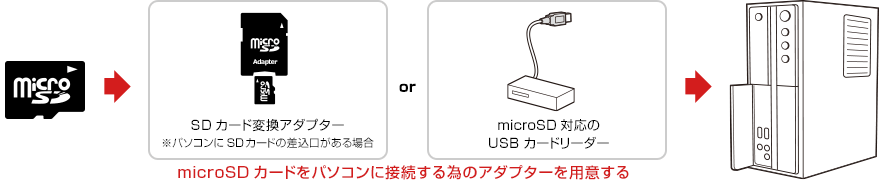

-
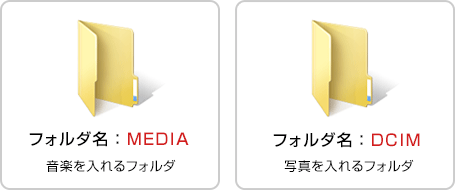
SDカードを開き、フォルダを作る
SDカードを開き、MEDIAフォルダとDCIMフォルダを新規作成します。
作成したフォルダに音楽データ、写真データを入れます。
フォルダ名を間違えると、データを入れても再生出来ませんのでご注意ください。※フォルダ名は半角英文字で作成してください。

-
フォルダにデータを入れる
音楽データの場合
MEDIAフォルダに音楽データを入れます。データの入れ方については、フォルダ直下にデータを全て入れても、フォルダに分けて整理しても、お好みに入れることができます。
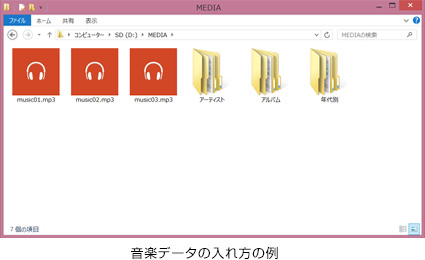
写真データの場合
DCIMフォルダに写真データを入れます。データの入れ方は、フォルダ直下にデータを全て入れます。
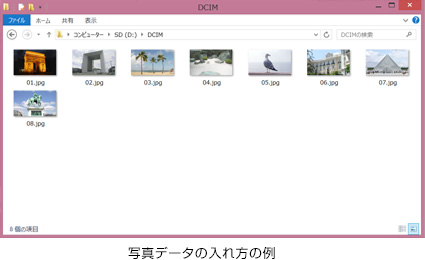
バイクナビでのデータの再生順について
バイクナビでのデータの再生順は、ファイルやフォルダの名前の付け方によって変わります。下記のデータの再生優先度を参考にして下さい。
ファイルの優先度
MEDIAフォルダ階層内は、最初にファイルが再生され、続いてフォルダ内のファイルが再生されます。
※MCN43siはMEDIAフォルダ階層内のサブフォルダに対応しておりません。
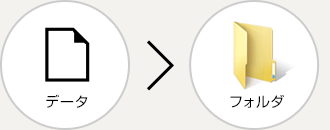
名前の再生順
再生順はファイル名やフォルダ名の順番 (数字、アルファベット、ひらがな、カタカナ、漢字の順) になります。
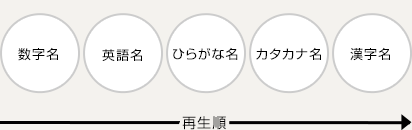
バイクナビでデータを再生する
※製品写真・ナビ画面はMCN46sを使用しています。
音楽データを再生する
再生の手順
再生画面の説明

| ① | 早送り、巻き戻し | 再生中の曲を早送り・巻き戻し |
| ② | フォルダ移動 | 前後のフォルダに移動 |
| ③ | トラップ | 前後の曲に移動 |
| ④ | 再生 | 曲を再生 |
| ⑤ | 一時停止 | 再生中の曲を一時停止 |
| ⑥ | 停止 | 再生中の曲を停止 |
| ⑦ | 終了 | Main Menu画面に戻る |
| ⑧ | 音量 | 再生音量を調整 |
| ⑨ | PL | プレイリストに登録されている曲を再生 |
| ⑩ | PlayList Edit | プレイリストの編集を行う |
| ⑪ | Tone Control | イコライザー・音のバランス設定 |
| ⑫ | Option | オプション画面を表示 |
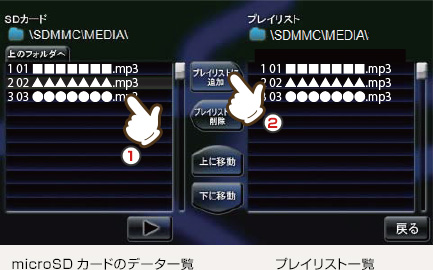
お好み再生!
プレイリスト画面より、再生の順番をお好みに設定することができます。
設定手順
- microSDカードのデータ一覧より、プレイリストに追加したい曲をタッチします。
- [プレイリストに追加]ボタンをタッチすると、プレイリストへ追加されます。
- 再生したいリストの作成が終了したら、再生画面へ戻り、プレイリスト再生ボタンをタッチします。
写真データを再生する
再生の手順
再生画面の説明
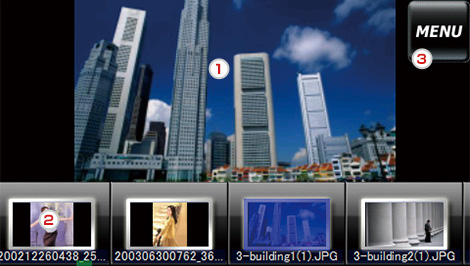
| ① | 中画面 | 画面に2回タッチすると、大画面に切り替わります |
| ② | 小画面 | 画面にタッチすると、タッチした画像が 中画面に表示されます |
| ③ | メニュー | ピクチャービューアのメニュー画面を表示します |
再生可能な形式に変換するための対応規格について
音楽データ
MP3形式でデータを変換する際の対応規格
| MPEG-1 Audio Layer 3 | サンプリング周波数 | 32kHz, 44.1kHz, 48kHz ※1 |
|---|---|---|
| ビットレート | 32kbps, 40kbps, 48kbps, 56kbps, 64kbps, 80kbps, 96kbps, 112kbps, 128kbps, 160kbps, 192kbps, 224kbps, 256kbps, 320kbps, VBR ※2 |
WMA形式でデータを変換する際の対応規格
| WMA7 | サンプリング周波数 | 32kHz, 44.1kHzz |
|---|---|---|
| ビットレート | 48kbps, 64kbps, 80kbps, 96kbps, 128kbps, 160kbps, 192kbps | |
| WMA9 | サンプリング周波数 | 32kHz, 44.1kHz, 48kHz ※1 |
| ビットレート | 48kbps, 64kbps, 80kbps, 96kbps, 128kbps, 160kbps, 192kbps, 256kbps, 320kbps, VBR ※2 |
- ※1 処理負荷が重くなり、本機の動作が鈍くなることがあります。
- ※2 VBR:可変ビットレート